
OCR助手
v4.2.0.0 官方版- 介绍说明
- 下载地址
- 精品推荐
- 相关软件
- 网友评论
OCR助手是一款可以在电脑上识别文字的软件,可以通过截图的方式获取任意位置的文字内容,例如软件窗口上有很多文字内容需要抄写,可以通过这款软件直接截图识别,从而一键复制使用,例如纸张上的文字内容需要抄写到电脑,可以选择拍照到电脑上上,随后通过这款软件截图识别文字,任意地方需要复制的文字都可以通过OCR助手快速识别,无论是中文还是英文都可以精准识别文字内容,让用户可以更方便复制文字使用,也可以将软件看做是截图软件,轻松对任意界面的内容截图。
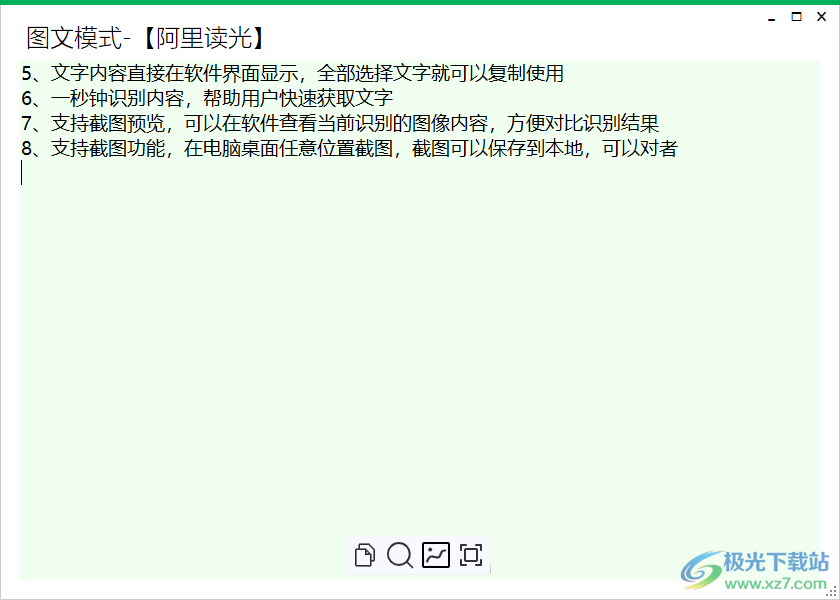
快捷键
文字识别:F4
截图识别:F3
粘贴贴图:F6
截图贴图:F7
快速贴图:F2
框选截图:Print Screen
快速截图:Ctr+Alt+A
软件功能
截图: 支持自由框选截图,活动窗口截图,活动显示器截图,全屏截图,固定区域截图,滚动截图等 - 支持活动窗口嗅探 - 支持窗口元素嗅探,如单按钮,单图标,块布局等
贴图: 支持文字贴图,图片贴图,粘贴板贴图等 - 文字贴图,支持 **HTML,RTF,TXT** 贴图,高保真还原文档格式 - 图片贴图,支持粘贴板贴图,截图贴图
OCR: 支持截图识别,文件识别,表格识别,公式识别,竖排识别,PDF/Word识别,识别搜索,固定区域识别
翻译: OCR翻译,图片翻译,文档翻译,粘贴翻译,文字翻译,划词翻译,固定区域翻译等 工具: 标尺,调色板,取色器等 支持截图识别,文件识别,表格识别,公式识别,竖排识别,PDF/Word识别,图片翻译,文档翻译,文字翻译,识别搜索,划词翻译等等……
软件特色
1、支持识别历史查看,您之前的识别记录在软件显示
2、支持注册右键菜单,可以将OCR助手添加到鼠标右键菜单使用
3、支持搜索功能,可以对截图识别的内容在百度快速搜索
4、识别结果:图文模式、显示文字预览、图片自动缩放
5、排版展示;分段模式:自动分段、首行缩进、自动全半角转换、自动空格、自动中英文标点、去除重复标点
6、截屏功能:显示放大镜、圆形放大镜、截图动画效果、显示全屏十字线、自动检测窗口、自动检测窗口元素
7、贴图内容:窗口阴影色,阴影宽度:10像素、截图贴图时使用截屏的位置
8、文字转图片,忽略Html格式以文字方式生成图片
使用说明
1、将OCR助手直接安装到电脑,安装结束就可以启动软件使用
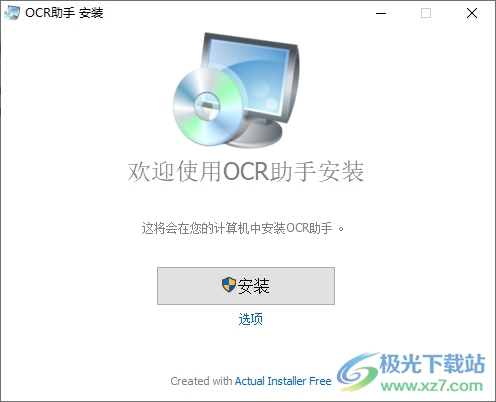
2、如图所示,软件自动在后台运行,显示经常使用的快捷键,您需要记住这里的快捷键
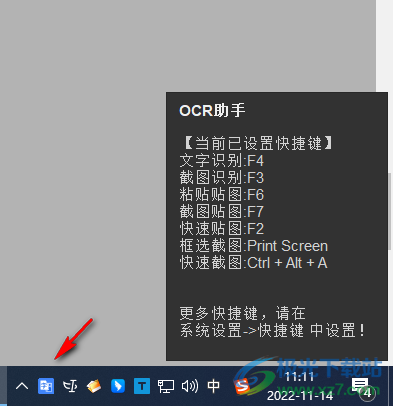
3、也可以进入设置界面修改快捷键,设置适合自己使用的新热键
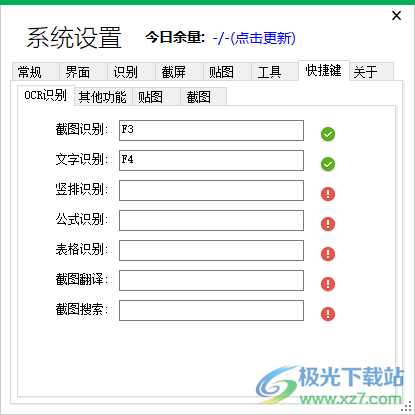
4、这里是截图的快捷键设置界面,如果觉得默认的Ctr+Alt+A不方便就自己设置
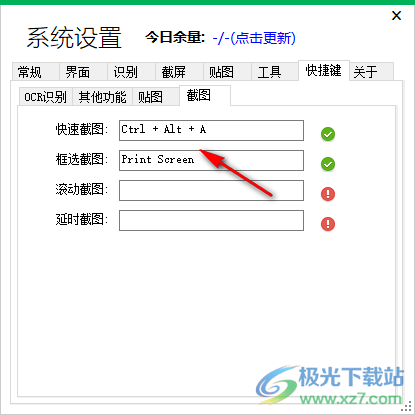
5、点击F3,鼠标在需要识别的地方划取一个区域就可以截图识别文字内容
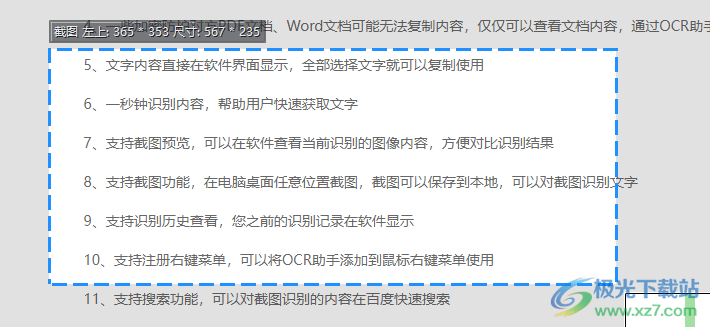
6、如图所示,截图完毕直接将识别的结果显示在主程序列表上,可以查看图像和文字内容
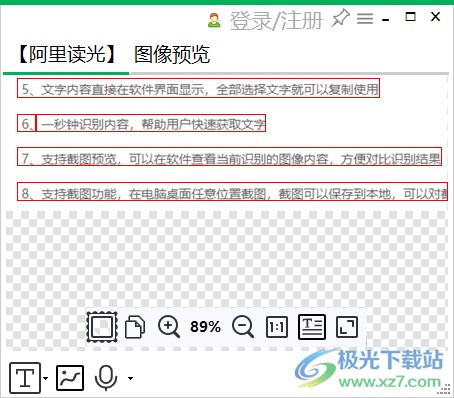
7、点击复制结果按钮就可以将识别的文字内容复制,从而粘贴到其他地方
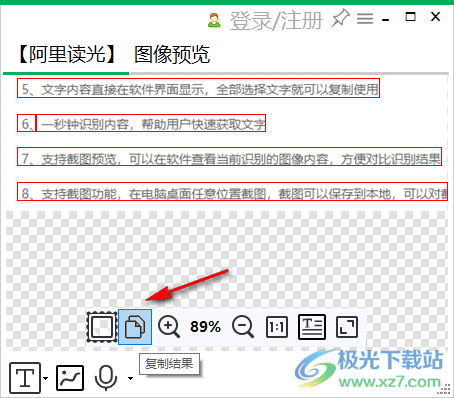
8、您可以在底部切换到文字模式,方便用户阅读识别的文字内容
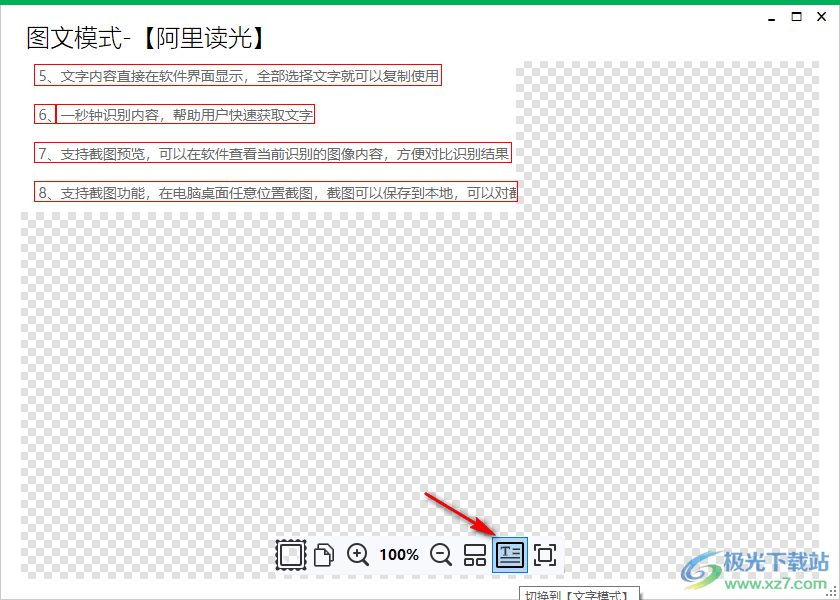
9、如图所示,文字模式就是这样的,可以更方便复制文字内容使用,也可以放大当前的画面
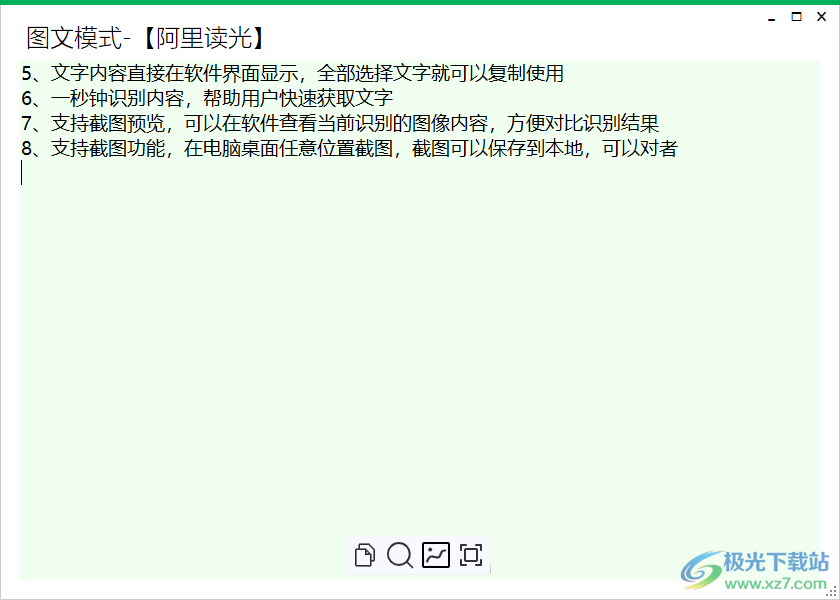
10、图像预览界面如图所示,截图的内容就可以在这里预览,可以在底部保存图像,可以识别文字
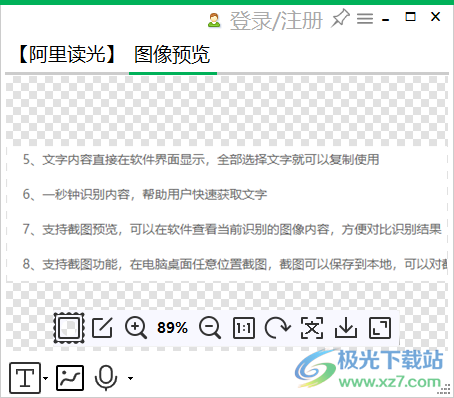
11、体验版识别限制:
频率:15秒/次总量:20次/天(已用2次)
现在注册会员,即送[专业版]体验资格!
支持文本,竖排,公式等!
速度更快,功能更强,识别精度更高!
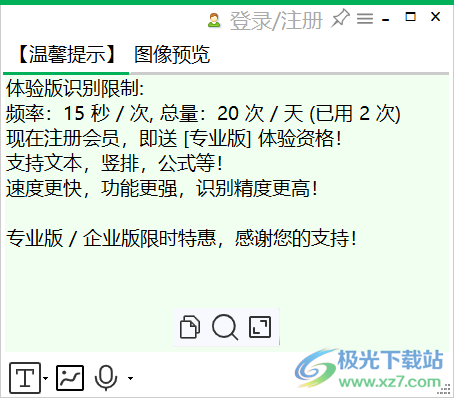
12、点击顶部注册登录就可以直接在软件上申请专业版
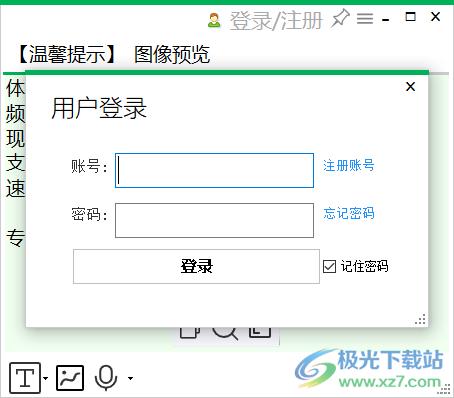
13、软件的功能都可以在右侧的菜单界面显示,注册截图功能,可以手动选择截图功能,可以打开截图文件夹
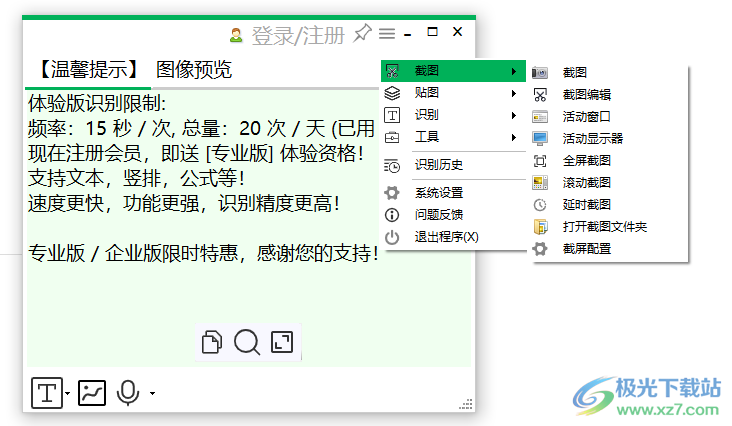
14、贴图功能,截图贴图、快速贴图、粘贴贴图、显隐贴图、贴图配置
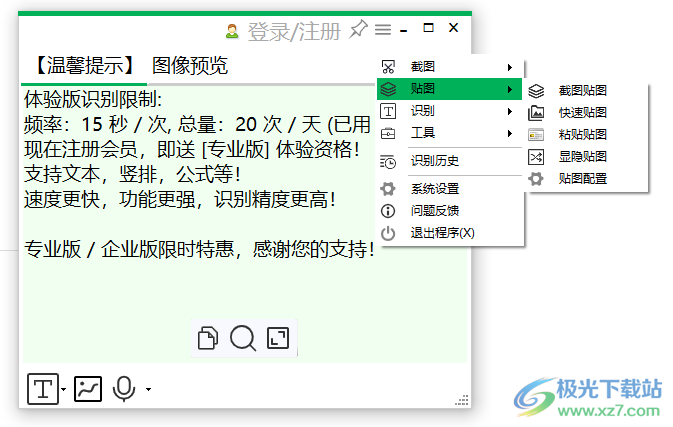
15、附加的工具内容,可以启动取色器,可以打开图片压缩工具,可以设置网络
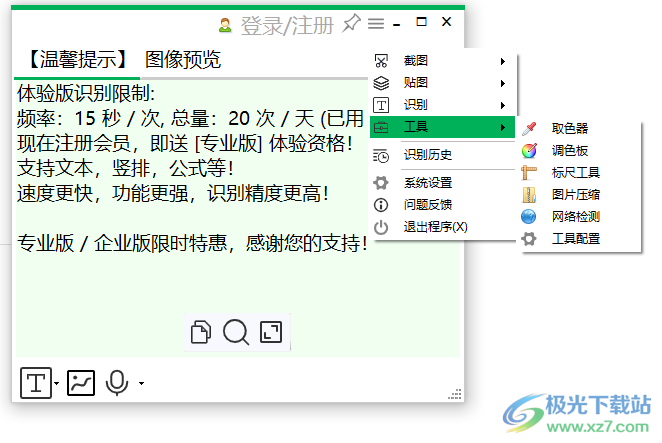
16、这里是识别历史界面,可以查看截图的历史
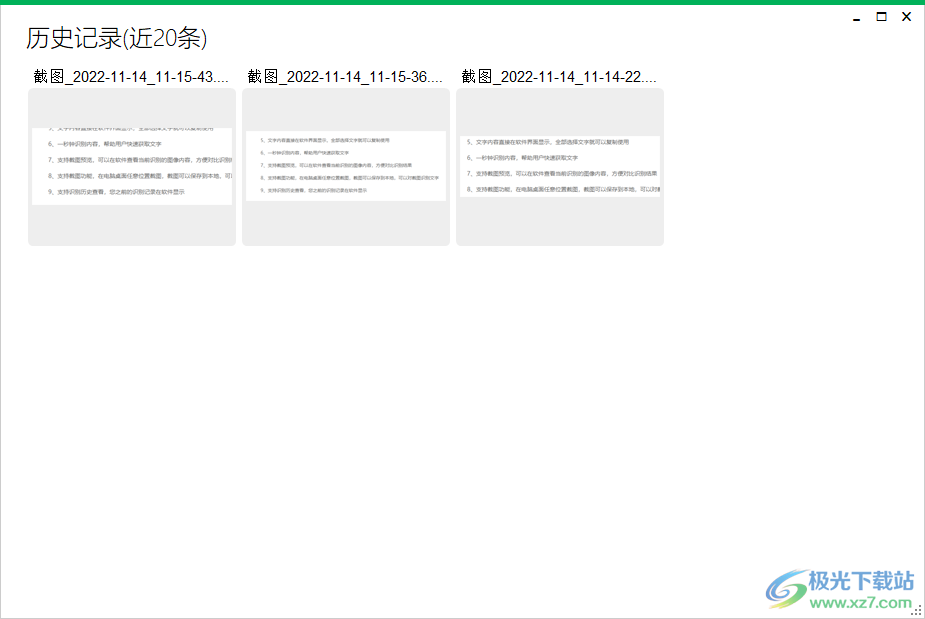
17、设置内容,可以将软件开机启动,可以注册右键菜单
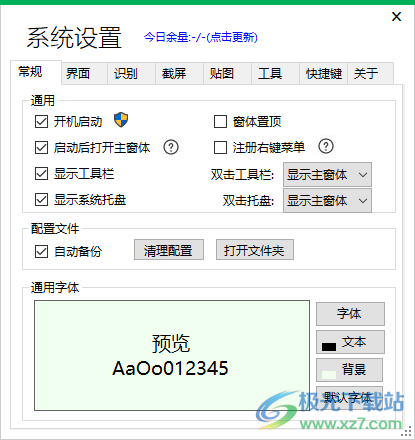
18、界面样式设置功能,可以选择主题样式:绿色、加载动画:蓝色箭头、图片背景:马赛克
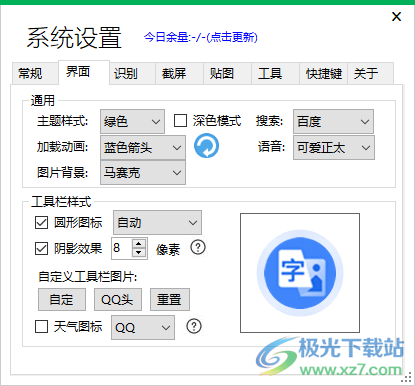
19、功能:选择本地+网络识别的优先级。
说明:
本地识别:速度更稳定,但受限子丁特征库,识别结果没网络识别精确!
网络识别:速度受限于本地网络及服务商接口,结果精度有保证。
可根据实际需求,进行选择。
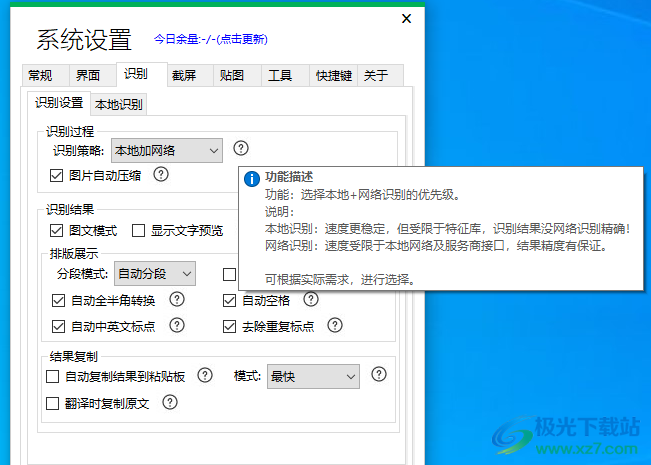
20、图片自动压缩
功能:识别前自动压缩图片大小。
说明:如果开启,可以加快识别速度,图越大效果越明显。
可自行选择是否开启!
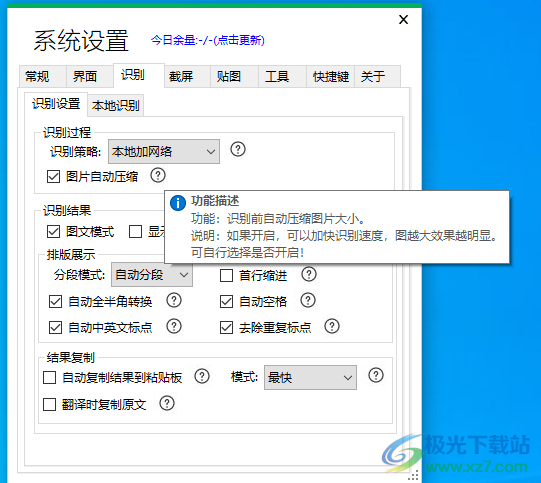
21、功能:图文模式下,在图上显示文字预览。
说明:此操作会增加性能消耗,可酌情打开!
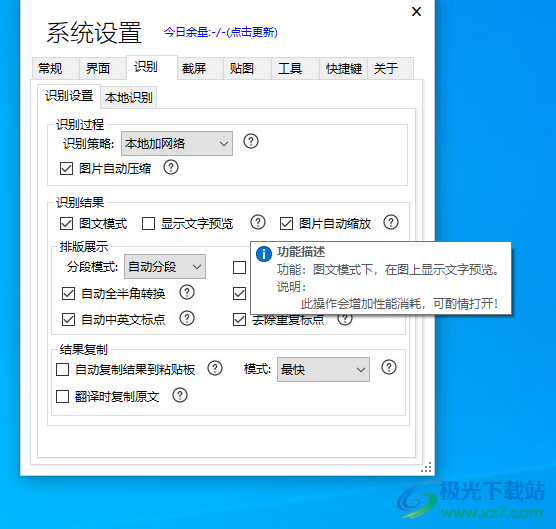
22、功能:图文模式下,自动根据窗口大小缩放图片。
说明:如果要显示原尺寸,请去掉勾选!
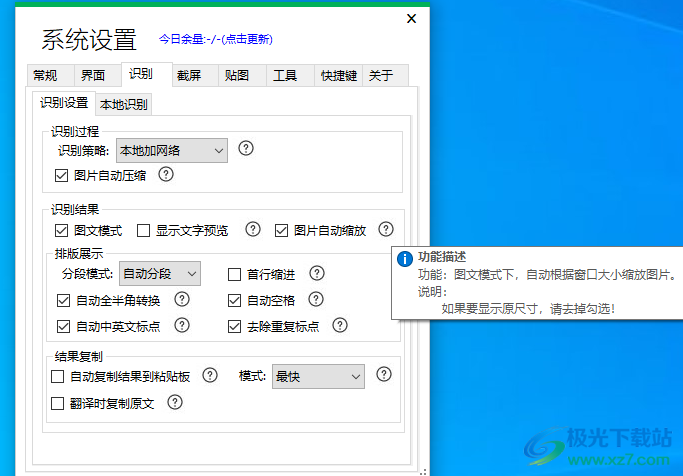
23、功能:段落开头是否缩进。
说明:对于文档排版更友好,如果只需要识别文字,可关闭
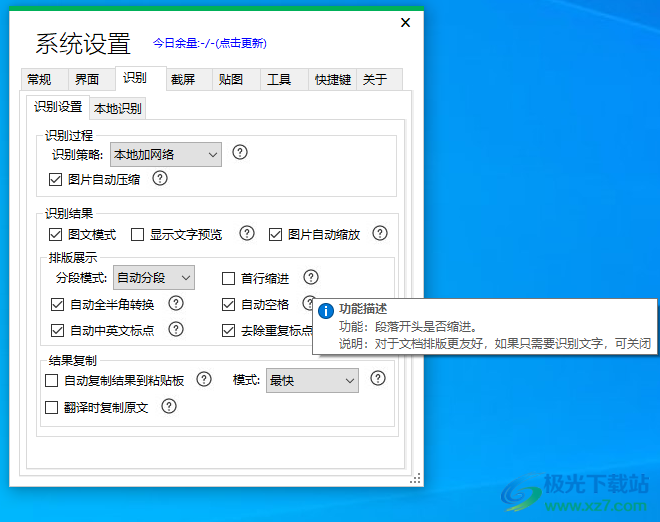
24、功能:自动空格
在中文与英文字母/用于数学、科学和工程的希腊字母/数字之间添动加空格。
中英文之间需要增加空格
例如:
在LeanCloud上,数活存储是围绕AVObject进行的,
中文与数字之间需要增加空格
例如:
今天出去买桌花了5000元。
另外,度/百分比与数字之间不需要增加空格。
例如:
今天是233°的高温
新MacBook Pro有15%的CPU性能提升。
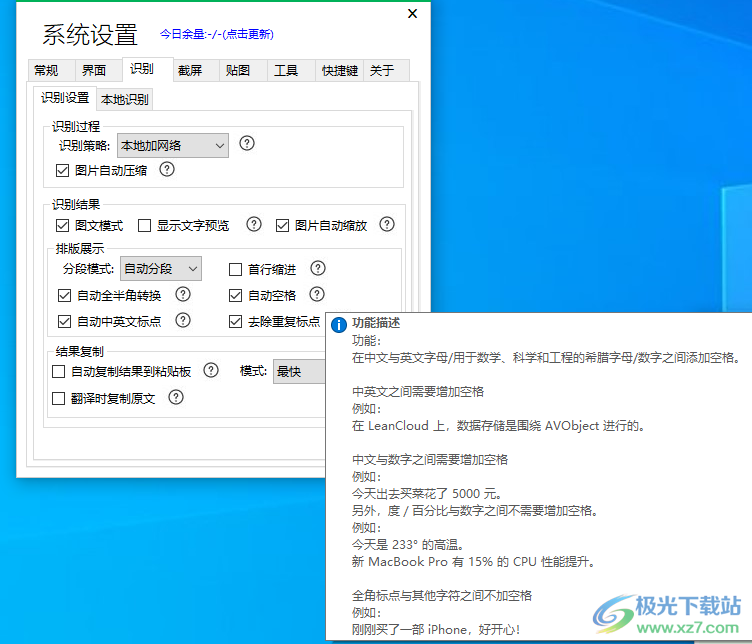
25、自动去除重复点
功能:重复标点校正,
正确:
德国队竞然点战胜了巴西队!
她竞然对你说「喵」?!
错误:
德国队竞然点战胜了巴西队!!
她竟然对你说「喵]??!!
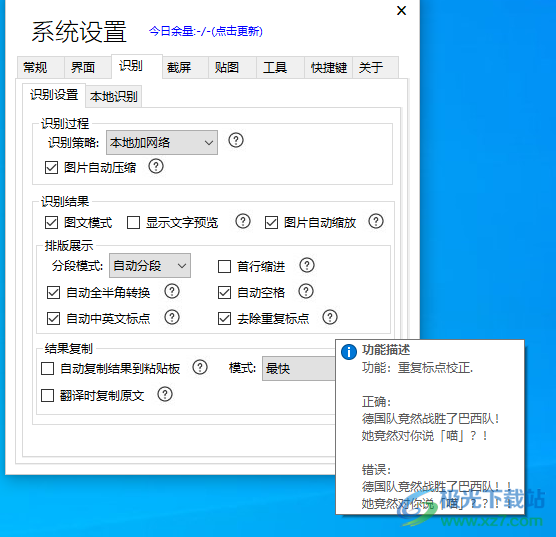
26、功能:OCR完成后,自动复制识别结果到粘贴板。
说明:如果不需要复制,请不要勾选!
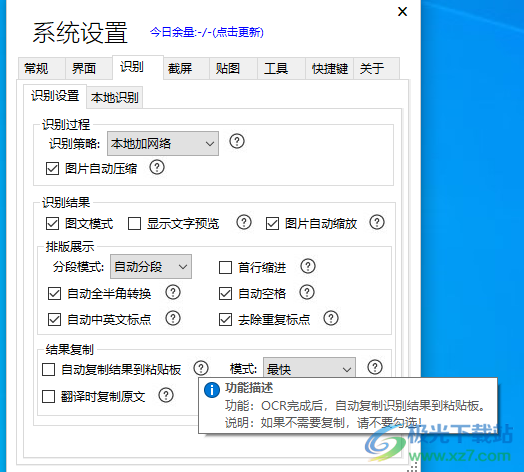
27、功能:翻译模式时,是否复制原文。
说明:不勾选,仅复制译文,否则,复制原文+译文!
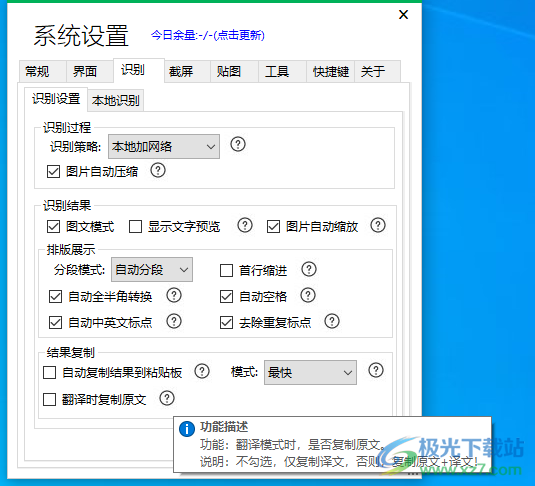
28、功能:延时截图前,等待指定时间后触发截图
说明:仅针对延时截图功能,普通截图不延时
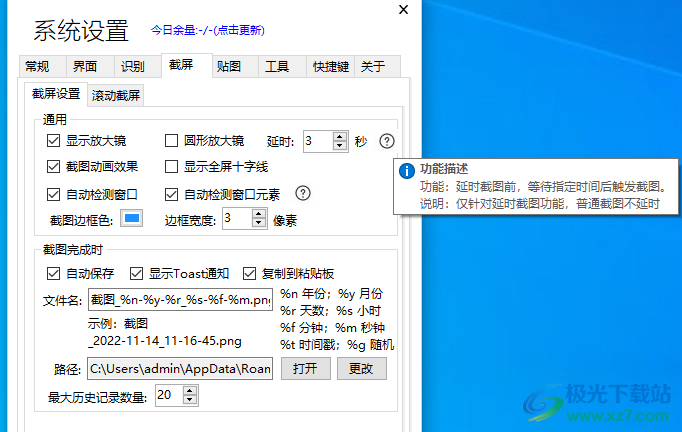
29、功能:自动检测窗口所有可见的元素。
说明:可在截图过程中按【Ct键】切换窗口模式
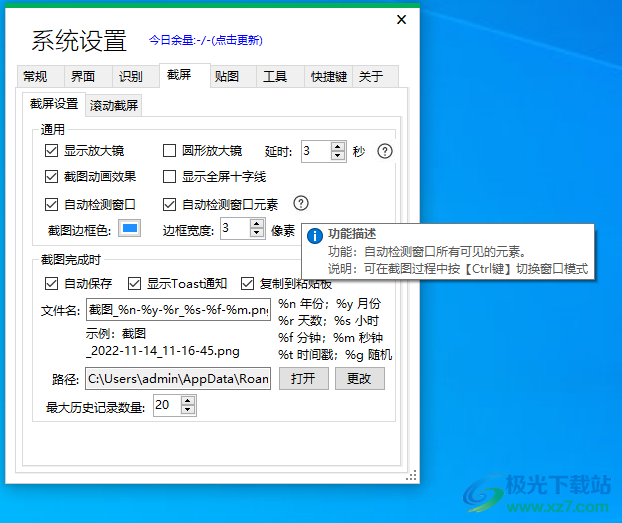
更新日志
1、【重构】图文模式,。
2、【优化】识别速度,提升0.3秒以上!
3、【优化】图片压缩,增加腾讯云通道。
4、【新增】代理模式,自由稳定高效!
5、【实现】若干用户建议,欢迎大家反馈。
6、【优化】其他细节优化
下载地址
- Pc版
OCR助手 v4.2.0.0 官方版
本类排名
本类推荐
装机必备
换一批- 聊天
- qq电脑版
- 微信电脑版
- yy语音
- skype
- 视频
- 腾讯视频
- 爱奇艺
- 优酷视频
- 芒果tv
- 剪辑
- 爱剪辑
- 剪映
- 会声会影
- adobe premiere
- 音乐
- qq音乐
- 网易云音乐
- 酷狗音乐
- 酷我音乐
- 浏览器
- 360浏览器
- 谷歌浏览器
- 火狐浏览器
- ie浏览器
- 办公
- 钉钉
- 企业微信
- wps
- office
- 输入法
- 搜狗输入法
- qq输入法
- 五笔输入法
- 讯飞输入法
- 压缩
- 360压缩
- winrar
- winzip
- 7z解压软件
- 翻译
- 谷歌翻译
- 百度翻译
- 金山翻译
- 英译汉软件
- 杀毒
- 360杀毒
- 360安全卫士
- 火绒软件
- 腾讯电脑管家
- p图
- 美图秀秀
- photoshop
- 光影魔术手
- lightroom
- 编程
- python
- c语言软件
- java开发工具
- vc6.0
- 网盘
- 百度网盘
- 阿里云盘
- 115网盘
- 天翼云盘
- 下载
- 迅雷
- qq旋风
- 电驴
- utorrent
- 证券
- 华泰证券
- 广发证券
- 方正证券
- 西南证券
- 邮箱
- qq邮箱
- outlook
- 阿里邮箱
- icloud
- 驱动
- 驱动精灵
- 驱动人生
- 网卡驱动
- 打印机驱动
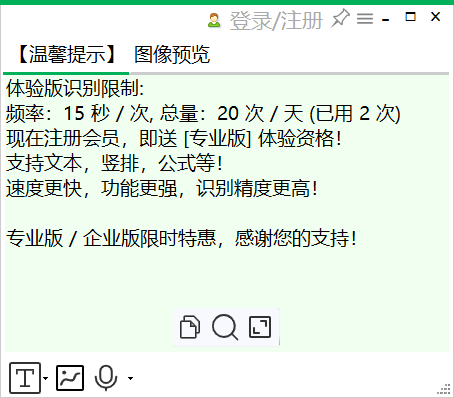




































网友评论